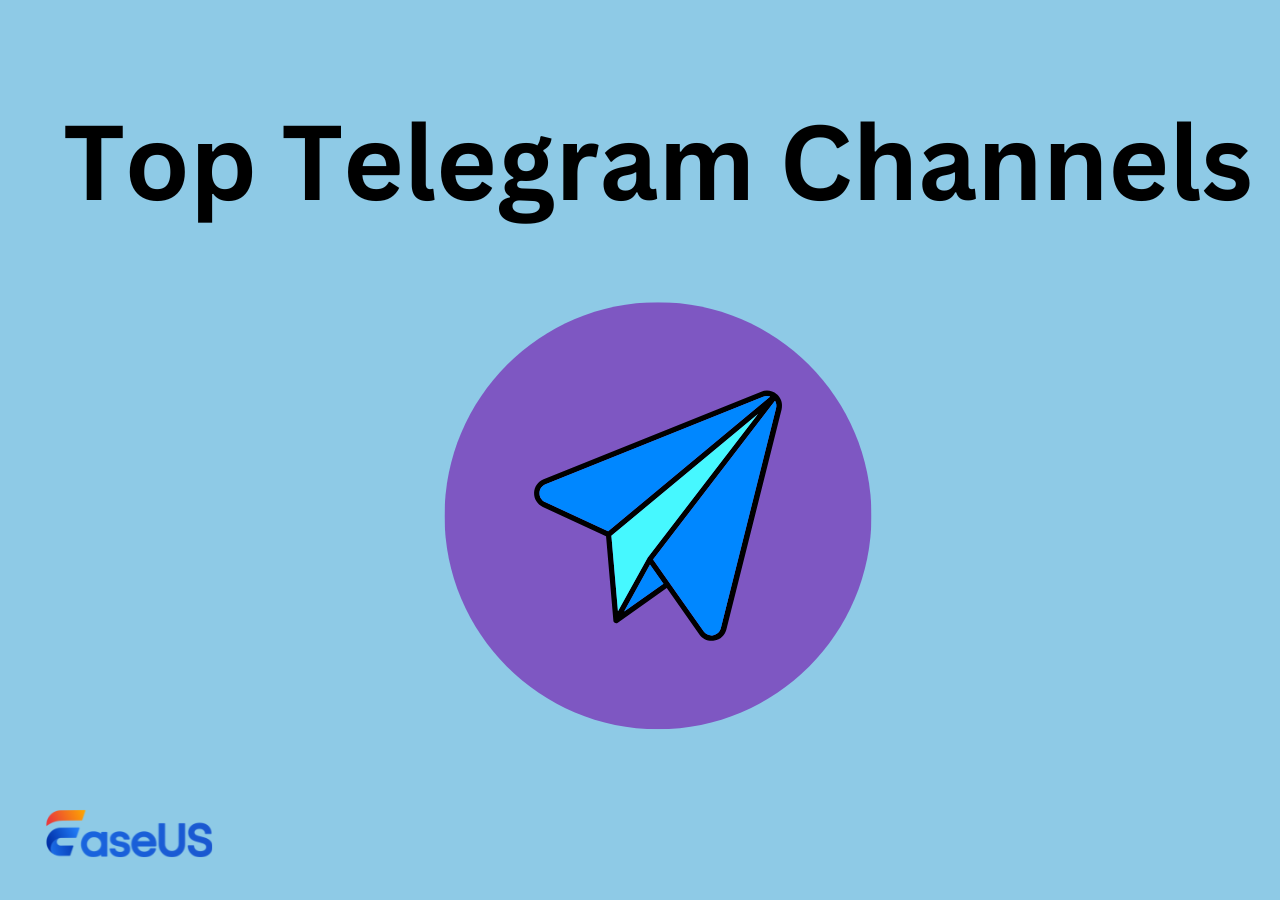-
![]()
Lionel
Lionel est passionné de technologie informatique, il fait partie de l'équipe EaseUS depuis 8 ans, spécialisé dans le domaine de la récupération de données, de la gestion de partition, de la sauvegarde de données.…Lire la suite -
![]()
Nathalie
Nathalie est une rédactrice chez EaseUS depuis mars 2015. Elle est passionée d'informatique, ses articles parlent surtout de récupération et de sauvegarde de données, elle aime aussi faire des vidéos! Si vous avez des propositions d'articles à elle soumettre, vous pouvez lui contacter par Facebook ou Twitter, à bientôt!…Lire la suite -
![]()
Mélanie
Mélanie est une rédactrice qui vient de rejoindre EaseUS. Elle est passionnée d'informatique et ses articles portent principalement sur la sauvegarde des données et le partitionnement des disques.…Lire la suite -
![]()
Arnaud
Arnaud est spécialisé dans le domaine de la récupération de données, de la gestion de partition, de la sauvegarde de données.…Lire la suite -
![]()
Soleil
Soleil est passionnée d'informatique et a étudié et réalisé des produits. Elle fait partie de l'équipe d'EaseUS depuis 5 ans et se concentre sur la récupération des données, la gestion des partitions et la sauvegarde des données.…Lire la suite -
![]()
Flavie
Flavie est une rédactrice qui vient de rejoindre EaseUS. Elle est passionnée d'informatique et ses articles portent principalement sur la sauvegarde des données et le partitionnement des disques.…Lire la suite -
![]()
Aveline
Aveline est une nouvelle rédactrice chez EaseUS. Elle est une passionnée de technologie. Ses articles se concentrent principalement sur la récupération de données et les outils multimédias, domaines dans lesquels elle apporte son expertise approfondie.…Lire la suite
Sommaire
0 Vues |
0 min lecture
Il ne fait aucun doute que regarder votre playlist YouTube préférée est une bonne chose. Cependant, vous souhaiterez peut-être télécharger des playlists YouTube pour éviter les problèmes de mise en mémoire tampon et en profiter hors ligne. Bien que YouTube ne permette pas le téléchargement d'une playlist complète, même avec un abonnement premium, IDM (Internet Download Manager) est un outil populaire pour enregistrer des playlists à partir de diverses plateformes de streaming. Dans cet article, vous découvrirez comment télécharger une playlist YouTube avec IDM et une alternative appropriée. Alors, examinons les principales étapes :
Étape 1. Copiez l'URL de la liste de lecture
Tout d'abord, copiez l'URL de la playlist YouTube. Cela nécessite d'ouvrir la chaîne YouTube EaseUS dans votre navigateur et de trouver la playlist souhaitée à télécharger. Maintenant, copiez son lien dans le presse-papiers à partir de la barre d'adresse.

Étape 2. Convertissez le lien de la liste de lecture copié en liens de téléchargement
Bien qu'Internet Download Manager soit un outil puissant pour télécharger des vidéos, sa fonction Ajouter une URL ne fonctionne pas pour télécharger des listes de lecture YouTube à l'aide d'IDM. C'est pourquoi vous avez besoin d'un téléchargeur tiers comme YouTube Multi Downloader ou YouTubePlaylist.cc pour convertir le lien en premier. Voici les étapes à suivre pour convertir le lien de la liste de lecture YouTube en liens téléchargeables pour IDM :
2.1 Méthode 1. Utilisez YouTube Multi Downloader
Ouvrez le site Web de YouTube Multi Downloader sur votre navigateur, choisissez « Playlist » dans le menu principal et sélectionnez « Qualité ».

Maintenant, collez le lien déjà copié dans la barre « Lien de la liste de lecture » et appuyez sur le bouton « Télécharger ».

L'outil prendra un certain temps pour indexer l'intégralité de la playlist et la convertir en lien de téléchargement. Appuyez ensuite sur « Ctrl + A » pour copier tous les liens disponibles dans la boîte.

2.2 Méthode 2. Utilisez YouTubePlaylist.cc
Visitez le site Web YouTubePlaylist.cc et appuyez sur « S'inscrire » en haut à droite pour procéder à la création d'un compte.

Collez maintenant l'URL de la playlist YouTube copiée dans la case « Entrer l'URL ». Cela affichera toutes les vidéos disponibles au téléchargement. Vous pouvez cocher les vidéos souhaitées ou l'onglet « Toutes ».

Ensuite, cliquez sur le bouton « Qualité/Sous-titre » dans le coin inférieur droit et développez le menu « Qualité automatique » pour choisir la qualité de sortie.

Ensuite, fermez la boîte contextuelle et appuyez sur le bouton « Télécharger tout » pour commencer à traiter toutes les vidéos sélectionnées.

Cliquez ensuite sur l'onglet « Exporter le lien » pour afficher une fenêtre contextuelle contenant le lien disponible. Appuyez sur « Copier dans le presse-papiers » pour copier le lien donné pour IDM.

Étape 3. Continuez le téléchargement avec IDM
Il est temps de terminer l'installation, puis d'ouvrir IDM pour un traitement ultérieur.
3.1 Téléchargements de calendrier
Créez maintenant une file d'attente pour organiser et gérer le téléchargement de votre playlist. Choisissez « Téléchargements » > « Planificateur » dans la barre de menu.

Dans la fenêtre contextuelle, cliquez sur le bouton « Nouvelle file d'attente », nommez la file d'attente et appuyez sur « OK ».

3.2 Ajouter des vidéos à la file d'attente
Dans le menu de l'IDM, appuyez sur le bouton « Tâche » et sélectionnez « Ajouter un téléchargement par lots à partir du presse-papiers ». Pour télécharger toutes les vidéos, cliquez sur le bouton « Tout vérifier ». Dans une autre fenêtre contextuelle, choisissez la file d'attente que vous avez déjà créée.

3.3 Démarrer le téléchargement
Ensuite, appuyez sur l'option « Démarrer la file d'attente » dans le menu principal. Ensuite, choisissez votre file d'attente dans le sous-menu.

Étape 4. Rechercher les vidéos téléchargées
Enfin, vous devez accéder au dossier de téléchargement. Cliquez sur « Téléchargements » et sélectionnez « Options ».

Ensuite, choisissez « Enregistrer dans » et copiez le texte sous le « Répertoire de téléchargement par défaut pour la catégorie Vidéo ».

Ouvrez « Explorateur de fichiers » et collez le texte copié dans la barre d'adresse. Appuyez sur « Entrée » et vous trouverez les vidéos téléchargées dans le dossier.
Un moyen plus rapide de télécharger toute la playlist YouTube
Bien que l'IDM soit efficace, le processus de téléchargement peut être trop compliqué et prendre trop de temps pour vous. Dans ce scénario, le moyen le plus simple de sauvegarder rapidement l'intégralité de la playlist YouTube est d'utiliser EaseUS Video Downloader , une alternative professionnelle à l'IDM.
Ce logiciel complet offre la vitesse la plus rapide possible sans compromettre la qualité vidéo d'origine. Vous pouvez également modifier la qualité de sortie jusqu'à une résolution de 8K. Comme il vous aide à télécharger des vidéos à partir de n'importe quel site Web , y compris YouTube, Facebook et Instagram, l'enregistrement de listes de lecture et de chaînes YouTube complètes sur votre système n'est qu'à un clic. Vous pouvez même télécharger plusieurs listes de lecture YouTube par lots pour gagner du temps.
Télécharger pour Win
100% Sécurisé
Télécharger pour Mac
100% Sécurisé
Caractéristiques principales :
- Téléchargez des vidéos via URL à partir de plus de 1000 sites
- Vous permet de télécharger des vidéos intégrées
- Prise en charge du téléchargement de vidéos avec sous-titres CC
- Télécharger une vidéo de YouTube en MP3 ou WAV
- Vous permet de lire les vidéos avec un lecteur multimédia intégré
Téléchargez la playlist YouTube en qualité haute définition avec le bouton de téléchargement ci-dessous :
Étape 1. Lancer « EaseUS Video Downloader » sur votre PC est la première étape. Comme pour les téléchargements de playlists YouTube, vous devez sélectionner la qualité souhaitée.

Étape 2. Ouvrez maintenant la playlist YouTube que vous souhaitez télécharger et copiez son lien. Appuyez sur le bouton « Coller l'URL » dans le programme. Sélectionnez l'option « Télécharger les playlists ».

Étape 3. Attendez que le processus de téléchargement soit terminé. Plus tard, vous pourrez retrouver la playlist téléchargée dans la section « Terminé ». C'est tout !
L'essentiel
Si vous suivez toujours cet article, vous devez savoir comment télécharger une playlist YouTube avec IDM. Bien qu'IDM puisse vous aider à télécharger une playlist de vidéos en streaming , il est difficile à utiliser. Ainsi, EaseUS Video Downloader est la meilleure alternative à IDM qui vous permet de télécharger facilement et rapidement n'importe quelle playlist YouTube dans la qualité souhaitée. Vous pouvez même télécharger toutes les vidéos d'une chaîne YouTube . Alors, procurez-vous ce programme maintenant et essayez-le !
FAQ sur le téléchargement de playlists YouTube avec IDM
Pour vous aider à en savoir plus sur le téléchargement de playlists depuis YouTube, voici quelques questions fréquemment posées liées au sujet principal. Elles vous aideront à dissiper vos doutes supplémentaires, alors réfléchissons-y :
1. Comment télécharger une playlist YouTube entière en une seule fois ?
Pour télécharger une playlist YouTube entière en une seule fois :
- Copiez l'URL de la playlist YouTube et lancez EaseUS Video Downloader.
- Sélectionnez « Qualité » et « Format ». Cliquez ensuite sur le bouton « Coller le lien ».
- Choisissez « Télécharger tous les fichiers dans les listes de lecture/chaînes ».
- Retrouvez les fichiers téléchargés dans la section « Terminé ».
2. Comment utiliser IDM pour télécharger des vidéos YouTube ?
Pour télécharger des vidéos depuis YouTube à l'aide d'IDM :
- Après avoir installé Internet Download Manager, ouvrez YouTube dans votre navigateur.
- Commencez à lire la vidéo souhaitée et appuyez sur « Télécharger cette vidéo ».
- Appuyez sur l'option de qualité et de format vidéo souhaitée. Cliquez ensuite sur le bouton « Démarrer le téléchargement ».
3. Pouvez-vous télécharger votre playlist musicale YouTube ?
Oui, télécharger une playlist musicale YouTube est possible en utilisant un logiciel de bureau efficace comme EaseUS Video Downloader. Vous pouvez même utiliser un outil en ligne ou une extension Firefox pour télécharger des vidéos YouTube .
Si vous avez trouvé ce guide utile, partagez-le avec d’autres personnes dans le besoin !